
自从更新Win10、Win11办公室共享打印机一直连接不上,折腾好久了一直也不行,各种方法都是过了,抛弃macOS拥抱Windows了,今天得空再折腾改一下,没想到解决了。
按照网上的说法,最多的是注册表:
新建记事本文档,输入如下内容:
Windows Registry Editor Version 5.00
[HKEY_LOCAL_MACHINE\System\CurrentControlSet\Control\Print]
“RpcAuthnLevelPrivacyEnabled”=dword:00000000
[HKEY_LOCAL_MACHINE\Software\Policies\Microsoft\Windows NT\Printers\PointAndPrint]
“RestrictDriverInstallationToAdministrators”=dword:00000000
然后保存,修改文件扩展名为reg,比如1.reg,然后双击这个文件导入注册表
弄完还是报错。
还有是Win+R 输入gpedit.msc。计算机配置-管理模版-打印机-配置RPC连接设置-选择“已启用”,用于传出RPC连接的协议选择“命名管道上的RPC”,应用确认。
弄完还是报错。
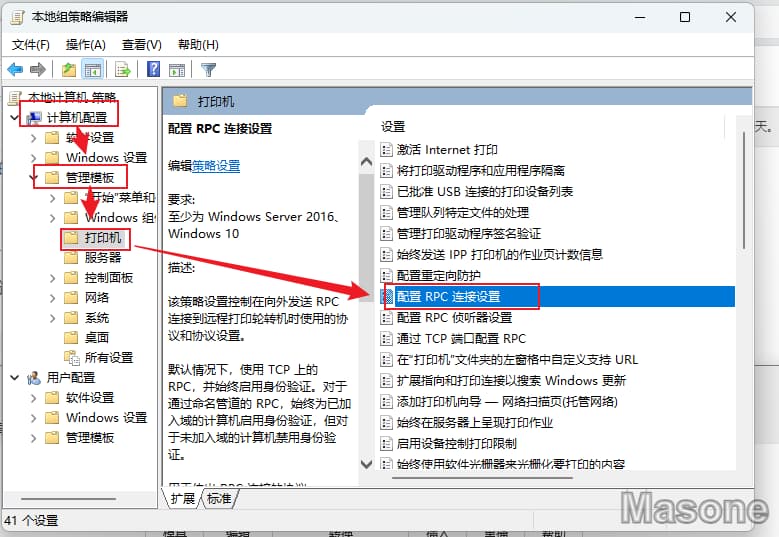
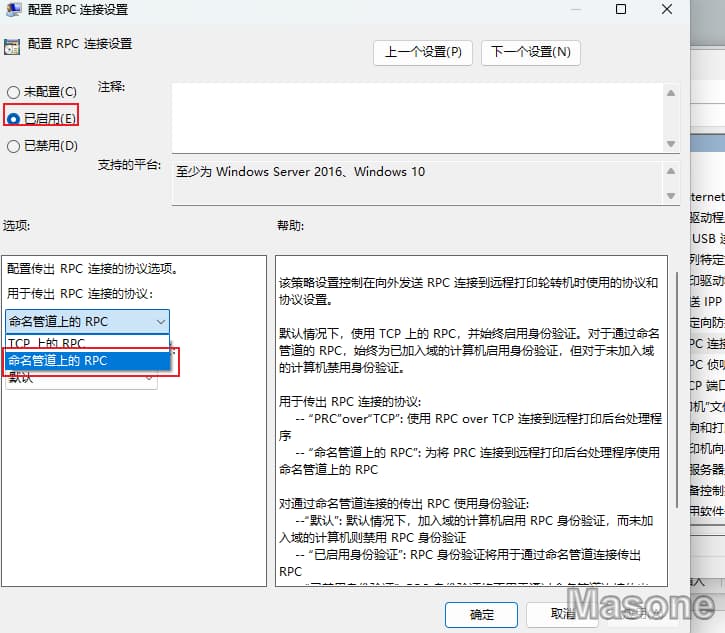
继续折腾。
Win+R 输入gpedit.msc。计算机配置-管理模板-网络-Lanman工作站:启用不安全的来宾登录,配置为已启用。应用保存。
尝试连接,还是报错。
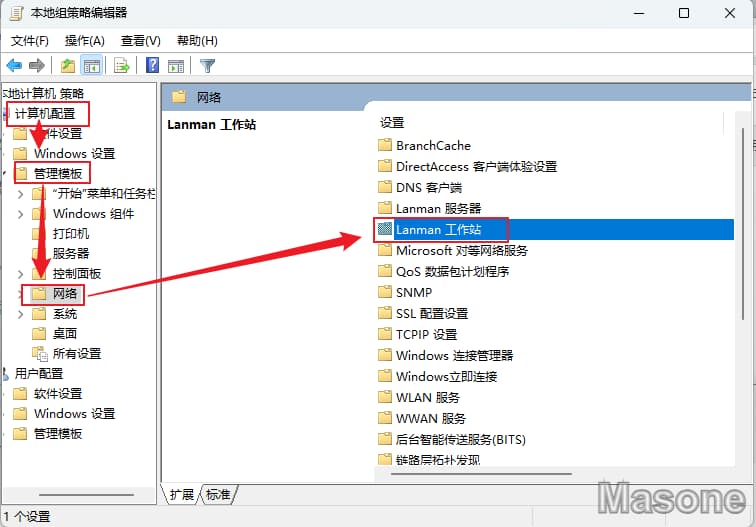
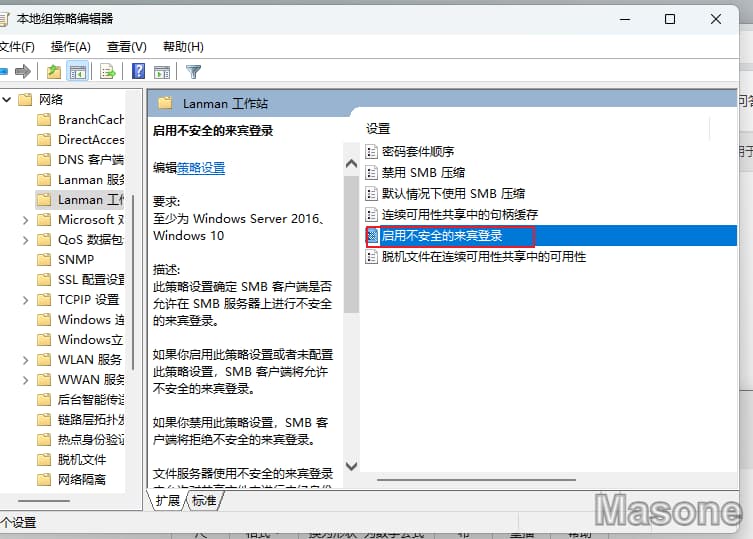
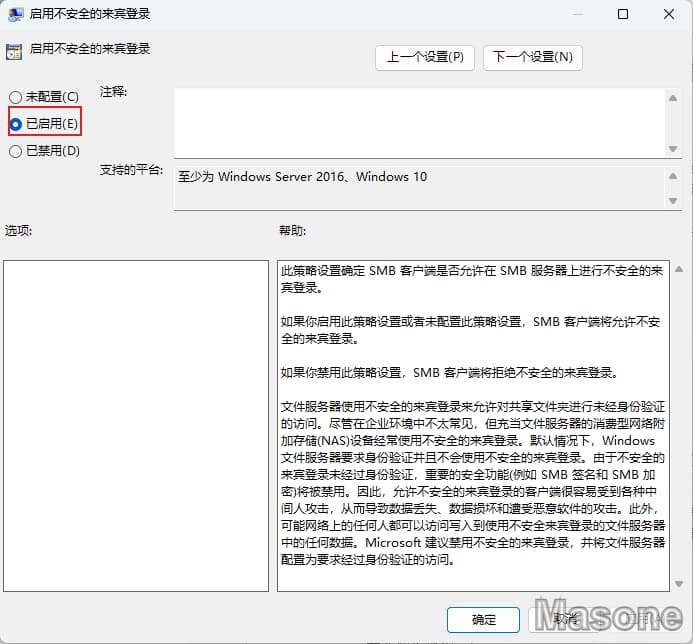
启用Guest账户
右键此电脑-管理-系统工具-本地用户和组-用户-双击 Guest,账户已禁用取消勾选,应用&确认。
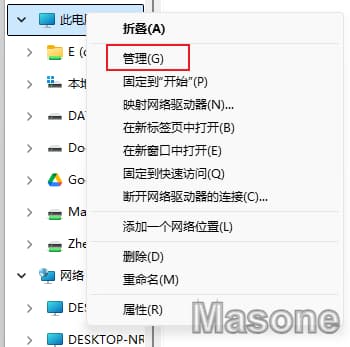
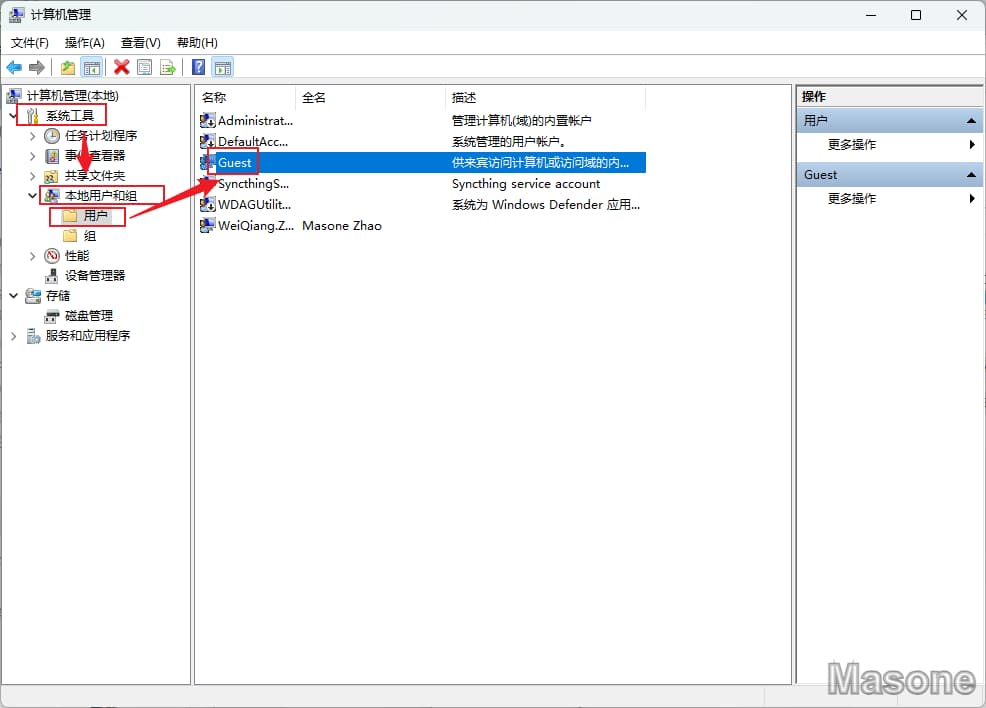
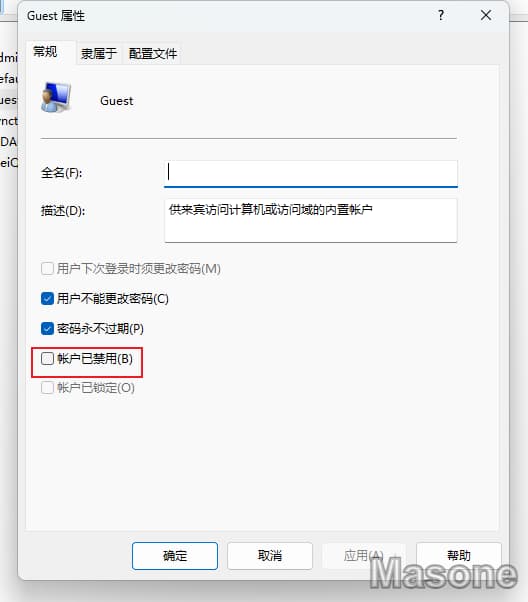
添加一个Windows凭据
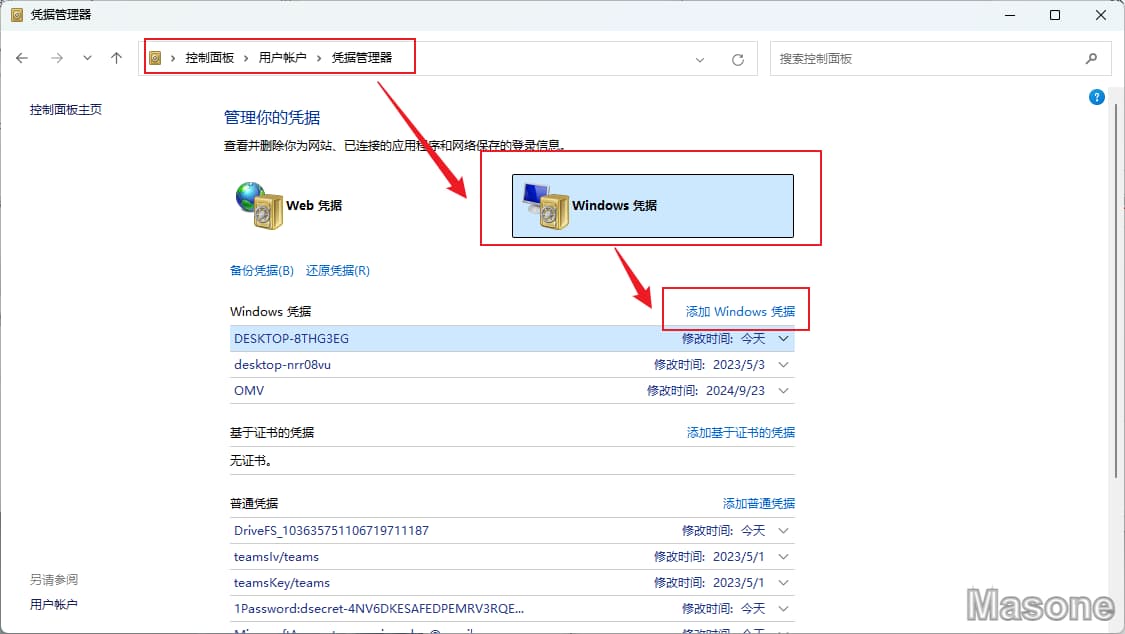
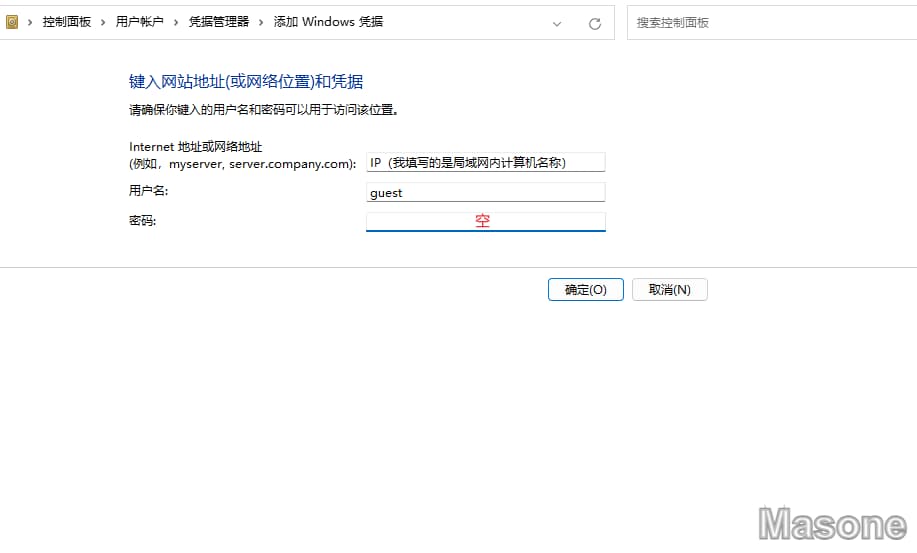
重启打印服务,尝试连接打印机居然成功了。
ps.不知道以上步骤有没有多余的步骤,有时间用办公室其他电脑试一下.
生命不息,折腾不止。